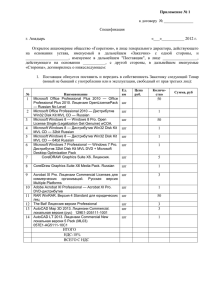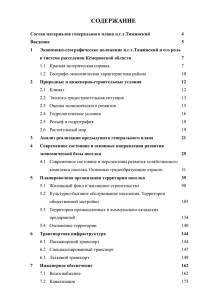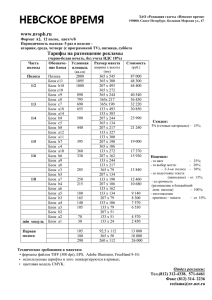управление печатающими устройствами
advertisement
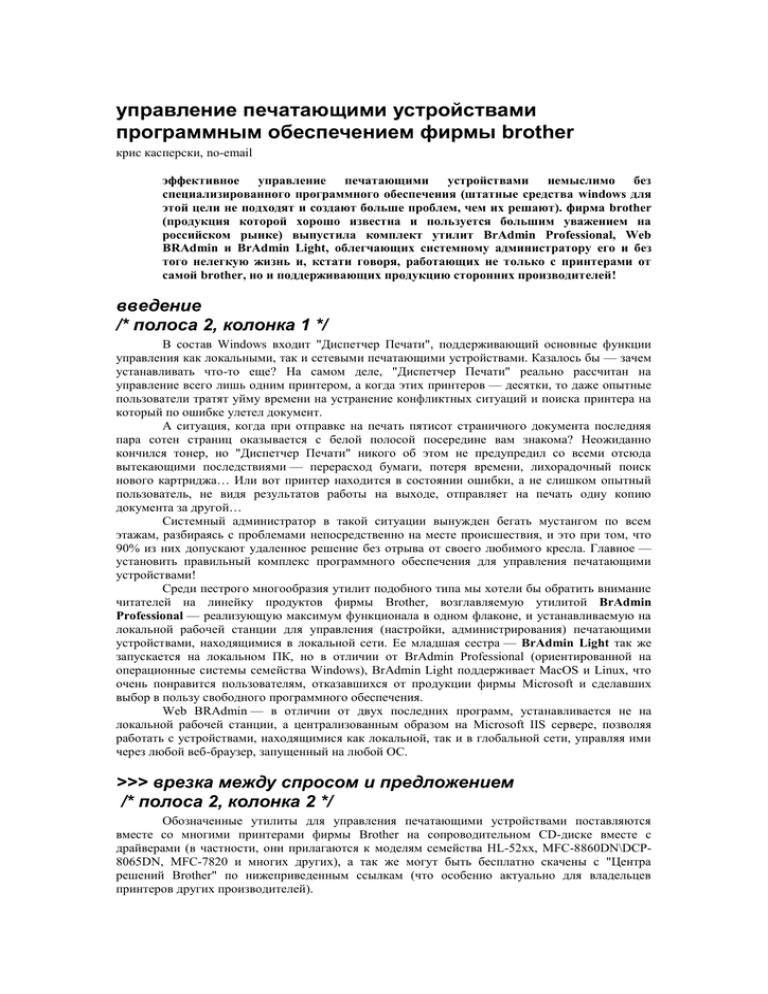
управление печатающими устройствами программным обеспечением фирмы brother крис касперски, no-email эффективное управление печатающими устройствами немыслимо без специализированного программного обеспечения (штатные средства windows для этой цели не подходят и создают больше проблем, чем их решают). фирма brother (продукция которой хорошо известна и пользуется большим уважением на российском рынке) выпустила комплект утилит BrAdmin Professional, Web BRAdmin и BrAdmin Light, облегчающих системному администратору его и без того нелегкую жизнь и, кстати говоря, работающих не только с принтерами от самой brother, но и поддерживающих продукцию сторонних производителей! введение /* полоса 2, колонка 1 */ В состав Windows входит "Диспетчер Печати", поддерживающий основные функции управления как локальными, так и сетевыми печатающими устройствами. Казалось бы — зачем устанавливать что-то еще? На самом деле, "Диспетчер Печати" реально рассчитан на управление всего лишь одним принтером, а когда этих принтеров — десятки, то даже опытные пользователи тратят уйму времени на устранение конфликтных ситуаций и поиска принтера на который по ошибке улетел документ. А ситуация, когда при отправке на печать пятисот страничного документа последняя пара сотен страниц оказывается с белой полосой посередине вам знакома? Неожиданно кончился тонер, но "Диспетчер Печати" никого об этом не предупредил со всеми отсюда вытекающими последствиями — перерасход бумаги, потеря времени, лихорадочный поиск нового картриджа… Или вот принтер находится в состоянии ошибки, а не слишком опытный пользователь, не видя результатов работы на выходе, отправляет на печать одну копию документа за другой… Системный администратор в такой ситуации вынужден бегать мустангом по всем этажам, разбираясь с проблемами непосредственно на месте происшествия, и это при том, что 90% из них допускают удаленное решение без отрыва от своего любимого кресла. Главное — установить правильный комплекс программного обеспечения для управления печатающими устройствами! Среди пестрого многообразия утилит подобного типа мы хотели бы обратить внимание читателей на линейку продуктов фирмы Brother, возглавляемую утилитой BrAdmin Professional — реализующую максимум функционала в одном флаконе, и устанавливаемую на локальной рабочей станции для управления (настройки, администрирования) печатающими устройствами, находящимися в локальной сети. Ее младшая сестра — BrAdmin Light так же запускается на локальном ПК, но в отличии от BrAdmin Professional (ориентированной на операционные системы семейства Windows), BrAdmin Light поддерживает MacOS и Linux, что очень понравится пользователям, отказавшихся от продукции фирмы Microsoft и сделавших выбор в пользу свободного программного обеспечения. Web BRAdmin — в отличии от двух последних программ, устанавливается не на локальной рабочей станции, а централизованным образом на Microsoft IIS сервере, позволяя работать с устройствами, находящимися как локальной, так и в глобальной сети, управляя ими через любой веб-браузер, запущенный на любой ОС. >>> врезка между спросом и предложением /* полоса 2, колонка 2 */ Обозначенные утилиты для управления печатающими устройствами поставляются вместе со многими принтерами фирмы Brother на сопроводительном CD-диске вместе с драйверами (в частности, они прилагаются к моделям семейства HL-52xx, MFC-8860DN\DCP8065DN, MFC-7820 и многих других), а так же могут быть бесплатно скачены с "Центра решений Brother" по нижеприведенным ссылкам (что особенно актуально для владельцев принтеров других производителей). BrAdmin Professional (локализованная русская версия): o http://welcome.solutions.brother.com/bsc/public/eu/ru/ru/dlf/dlf/000000/002600/dlf0 02651.html?reg=eu&c=ru&lang=ru&prod=mfc8860dn_all&type2=2&os=7&flang=6 1&dlid=dlf002651; Описание BrAdmin Professional (на русском языке): o http://solutions.brother.com/bradmin_pro/ru_ru/index.html; Web BrAdmin (доступна только англоязычная версия): o http://welcome.solutions.brother.com/bsc/public/eu/ru/ru/dlf/dlf/000000/003200/dlf0 03230.html?reg=eu&c=ru&lang=ru&prod=mfc8860dn_all&type2=2&os=7&flang=6 1&dlid=dlf003230; Описание Web BrAdmin (на русском языке): o http://solutions.brother.com/web_manage/ru_ru/; BRPrint Auditor (агент для работы с локальными принтерами, англоязычная версия): o http://solutions.brother.com/Common_Download/en_us/auditor_pro3/index.html; /* полоса 2, колонка 3 */ Рисунок 1 хождение по мукам или управление множеством принтеров через штатный "Диспетчер Печати" Windows Рисунок 2 BrAdmin Professional ищет печатающие устройства, находящиеся в локальной сети Рисунок 3 агент BRPrint Auditor отслеживает подключение печатающих устройств к узлам локальной сети через LPT/USB порты основные возможности BrAdmin Professional /* полоса 3, колонка 1, колонка 2 */ Из всех разновидностей утилит по управлению печатью, самыми богатыми возможностями обладает BrAdmin Professional, поэтому основной акцент мы сделаем именно на него, не забывая, конечно, упомянуть отличительных особенности остальных утилит. BrAdmin Professional поддерживает как протоколы TCP/IP, так и IPX/SPX, работая под управлением 32х или 64х разрядных операционных систем Microsoft Windows 2000/XP/Vista, однако, в 64х разрядных системах использование протоколов IPS/SPX совместно с BRAdmin Professional — невозможно, что, впрочем, не создает больших проблем, поскольку, они уже практически полностью вышли из употребления. Если печатающего устройство (принтер, факс или МФУ) поддерживает протокол SNMP (а его поддерживают практически все сетевые устройства), то для взаимодействия с ним (например, для просмотра количества напечатанных страниц или состояния картриджа) будет использоваться SNMP. Если же устройство поддерживает встроенный WEB-сервер, то BrAdmin Professional автоматически задействует протокол HTTP. Другими словами, BrAdmin Professional реализует максимум возможных средств взаимодействия, объедения разрозненные протоколы под крышу единого интерфейса, что очень удобно с точки зрения эффективности управления и администрирования. Для обнаружения печатающих устройств, подключаемых к рабочим станциям по LPT/USB-портам, используется специальный агент BRPrint Auditor, устанавливаемый локально на каждую рабочую станцию, к которой постоянно или периодически подключаются печатающие устройства, и отправляет данные об этих устройствах на компьютер, где установлена одна из утилит семейства BrAdmin. Сетевые печатающие устройства, подключенные непосредственно к локальной сети и имеющие IP-адрес, обнаруживаются путем сканирования определенного диапазона IP-адресов или широковещательной рассылки (обычно блокируемой большинством брандмауэров по соображениям безопасности, поскольку широковещательный режим позволяет реализовать множество атак). Так же предусмотрена возможность задания фиксированных IP-адресов печатающих устройств, а сама процедура их распознавания может выполняться с любой заданной периодичностью: по требованию администратора, через регулярные промежутки времени или по расписанию. BrAdmin Professional автоматически отслеживает состояние всех обнаруженных печатающих устройств, позволяя записывать данные в специальный журнал (который будет особенно полным и информативным в том случае, если устройство поддерживает SNMP протокол). В журнале (отображаемом средствами утилиты BrAdmin Professional) содержатся сведения о количестве отпечатанных листов и другие полезные данные. Подвергнутые тщательному статистическому анализу они позволяют эффективнее использовать печатающие устройства, балансируя нагрузку и нормализуя расход тонера. Не секрет, что в большинстве организаций печатающие устройства используются крайне нерациональным образом — высокоскоростные принтеры с дешевыми расходными материалами простаивают, в то время как их низко-производительные собраться работают в безостановочном режиме, хотя ничто не мешает отправить документ на соседний сетевой принтер, но… чтобы это сделать, нужно иметь статистику, а штатные средства Windows собирать ее не умеют. При возникновении нештатной ситуации (когда одно или несколько печатающих устройств переходят в режим ошибки) BrAdmin Professional автоматически отправляет администратору уведомление на заданный email (естественно, эту опцию можно отключить — реально она полезна только в очень больших организациях, но там без нее действительно никак не обойтись). Две другие функции, полезные в больших организациях, это — пакетная настройка параметров печатающих устройств и формирование групп принтеров. Не вставая со своего любимого кресла, администратор может "обработать" группу печатающих устройств так, чтобы все они имели одинаковые настройки. Сами же группы могут формироваться произвольным образом и число их практически неограниченно. Например, печатающие устройства группы А переводятся в режим экономии тонера (поскольку, используются для печати черновых документов, используемых внутри фирмы), а группа Б настраивается на максимально качественный режим для выдачи "презентабельных" документов. Для своих родных устройств (то есть принтеров, выпущенных фирмой Brother) утилита BrAdmin Professional поддерживает возможность автоматической или ручной загрузки новых версий микрокода (прошивки), а при щелчке по значок "Brother Solutions Center", расположенному в правом верхнем углу экрана, выдает подробную информацию о функциях данного принтера. >>> врезка BrPrint Auditor /* полоса 3, колонка 3 */ Утилита BrPrint Auditor (она же "Auditor Client Software") — представляет собой агент, работающий совместно с остальными программами семейства BrAdmin, и поставляющий им информацию об обнаружении локальных печатающих устройств, подключаемых через порты LPT/USB. BrPrint Auditor устанавливается непосредственно на рабочие станции и поддерживает следующие операционные системы семейства Microsoft Windows: 95/98/Me/NT 4.0/2000/XP/XPx64/Vista/Windows Server 2003. В NT-подобных системах он запускается как фоновая служба, бережно относящаяся к ресурсам компьютера и практически не замедляющая его работы. Агенты собирают информацию о состоянии печатающих устройств в "своих" сегментах локальной сети, взаимодействия с BrAdmin посредством тех или иных сетевых протоколов, в крайнем случае используя для передачи данных электронную почту, что позволяет объединять разрозненные сегменты воедино, не нарушая притянутых в них политик безопасности. Кроме того, BrPrint Auditor представляет практически единственное средство для управления несетевыми печатающими устройствами (не имеющими Ethernet порта и, возможно, даже своего собственного IP-адреса). >>> врезка Web BrAdmin /* полоса 3, колонка 3 */ Web BrAdmin — представляет собой серверную версию утилиты BrAdmin Professional, устанавливаемую на выделенном Microsoft IIS сервере и взаимодействующую с клиентскими рабочими станциями посредством WEB-интерфейса для работы с которым подойдет любой браузер, установленной на любой операционной системе, что повышает эффективность управления печатающими устройствами в гетерогенных сетях. Единственное требование — браузер должен поддерживать Java, но практически все современные браузеры ее поддерживают и эта поддержка включена по умолчанию (правда, в отдельных случаях, Java может быть отключена администратором по соображениям безопасности). Программа Web BrAdmin обладает еще более гибкими возможностями по сравнению с BRAdmin Professional, позволяя пользователям работать с печатающими устройствами не только в локальной, но так же и в глобальной сети, управляя ими. К сожалению, у автора настоящей статьи отсутствует доступ к Microsoft IIS и потому он не смог протестировать Web BrAdmin, оставляя все вышесказанное на совести фирменной документации. BrAdmin Light /* полоса 3, колонка 3 */ BrAdmin Light — программа администрирования принтерами, представляющая собой слегка урезанный вариант BrAdmin Professional, но, в отличии от последнего, совместимый с операционными системами Mac OS и Linux. >>> врезка настройка брандмауэра /* полоса 4, колонка 1 */ Для нормальной работы программного комплекса семейства BrAdmin, возможно, придется внести в конфигурацию брандмауэра определенные изменения, поскольку, большинство брандмауэров по умолчанию блокируют порты, через которые работает BrAdmin. Обмен данными с принтерами происходит по UDP-протоколу по фиксированному порту с номером 54925, который необходимо разрешить либо для всех процессов, либо только для программы BrAdmin (последнее — с точки зрения безопасности намного более предпочтительно). Конкретная техника настройки зависит от типа используемого брандмауэра и потому автору ничего не остается, кроме как отослать читателя к документации, поставляемой вместе с брандмауэром или обратиться в службу поддержки. Обмен данными с факсами так же происходит по UDP-протоколу, но вот номер порта отличается на единицу и равен — 54926 (если же факсы отсутствуют или нет необходимости в управлении или через BrAdmin, то этот порт лучше всего оставить закрытым). BrPrint Auditor по умолчанию работает через порт 11561 (который так же должен быть открыт на брандмауэре), впрочем, номер порта легко изменить через "Панель Управления" "Web BrAdmin Agent" Подробнее о проблемах конфигурирования брандмауэрах можно прочитать на сайте фирмы Brother в следующем разделе "ответов на часто задаваемые вопросы": http://welcome.solutions.brother.com/BSC/public/eu/ru/ru/faq/faq/000000/000100/000082/faq000182_ 003.html?reg=eu&c=ru&lang=ru&prod=mfc8860dn_all. В самом крайнем случае, можно на время отключить брандмауэр, чтобы локализовать источник проблемы (возможно, что причина вовсе не в брандмауэре). >>> врезка что такое МФУ /* полоса 4, колонка 1 */ Аббревиатура МФУ расшифровывается как МногоФункциональное Устройство и представляет из себя гибрид, объединяющий в одном корпусе копировальный аппарат, принтер и сканер, а иногда еще и факс. В английском языке подобные устройства называются либо как MFP (Multi Function Printer/Product/Peripheral), либо как MFD (Multifunction Device), реже встречаются сокращения AiO (All-in-One) и MOP (Multiple Optical coPIER). Гибридизация подобного рода позволяет совмещать наиболее дорогие узлы, разделяя их между несколькими устройствами и потому МФУ стоит дешевле, чем все устройства, входящие в его состав, приобретаемые по отдельности. /* полоса 4, колонка 2, 3 */ Рисунок 4 настройка штатного брандмауэра, встроенного в операционную систему Windows Vista Рисунок 5 BrAdmin Professional — настройка параметров обнаружения печатающих устройств Рисунок 6 BrPrint Auditor и службы, связанные с ним Рисунок 7 BrPrint Auditor в "Панели Управления" и его конфигурирование Рисунок 8 в отсутствии Microsoft IIS установка Web BrAdmin прерывается с сообщением об ошибке